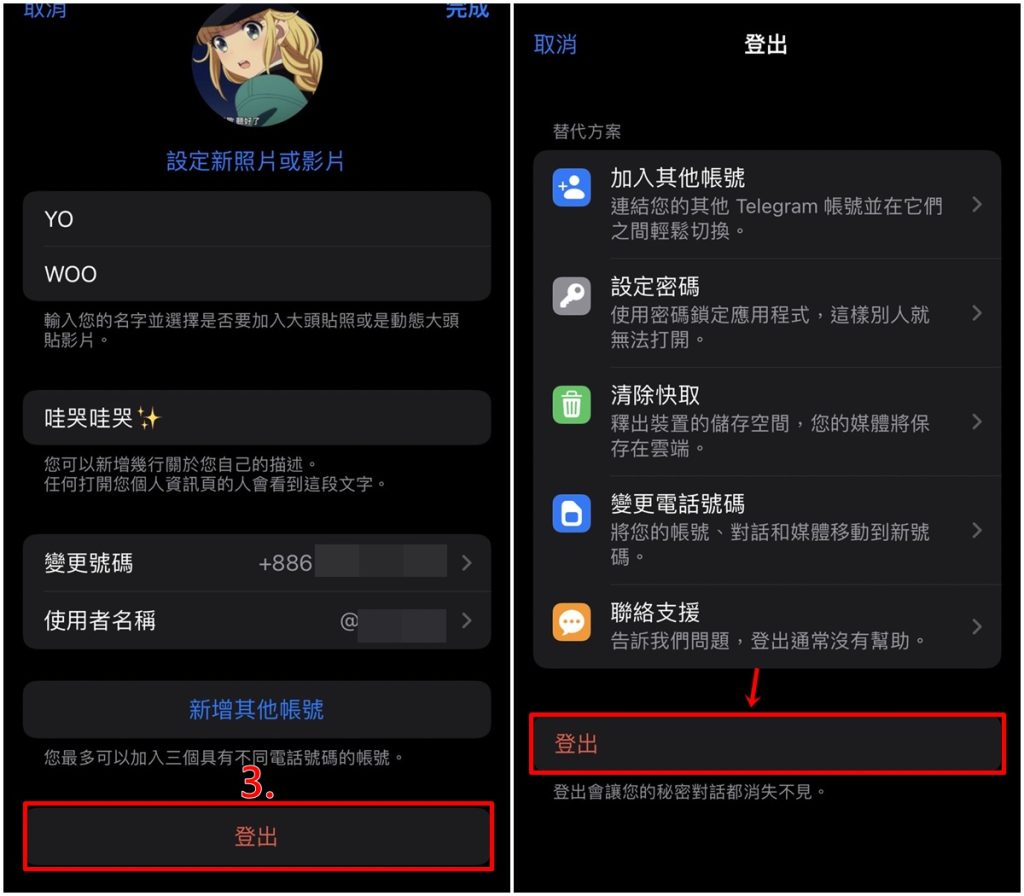电脑版 Telegram 的缓存文件默认存储在本地文件夹中。Windows 用户的缓存文件通常位于 C:\Users\[用户名]\AppData\Roaming\Telegram Desktop,而 Mac 用户的缓存文件则位于 ~/Library/Application Support/Telegram Desktop。你可以直接访问这些目录查看或清理缓存文件。

电脑版 Telegram 缓存文件的位置
电脑版 Telegram 的默认缓存存储位置
- Windows 系统缓存存储位置:在 Windows 系统中,Telegram 的缓存文件默认存储在用户的本地应用数据文件夹中。路径通常为
C:\Users\[用户名]\AppData\Roaming\Telegram Desktop\。在该文件夹中,你可以找到名为tdata的文件夹,其中包含 Telegram 的缓存文件、日志文件和其他相关数据。你可以通过手动导航到这个路径来查看 Telegram 的缓存文件。 - macOS 系统缓存存储位置:在 macOS 中,Telegram 的缓存文件存储在
~/Library/Application Support/Telegram Desktop/路径下。你可以打开 Finder,按下Command + Shift + G,然后粘贴上述路径以快速找到缓存文件所在的位置。与 Windows 系统类似,这个文件夹内包含了 Telegram 的所有缓存数据。 - Linux 系统缓存存储位置:在 Linux 操作系统上,Telegram 的缓存文件通常存储在
~/.local/share/TelegramDesktop/目录下。你可以使用文件管理器或者终端来访问此路径,找到 Telegram 缓存文件及其相关数据。
如何在文件夹中找到 Telegram 缓存文件
- 通过文件管理器访问:无论是 Windows、macOS 还是 Linux,用户都可以通过操作系统自带的文件管理器来访问 Telegram 缓存文件。在 Windows 中,打开文件资源管理器,输入上述路径并导航到
Telegram Desktop文件夹。在 macOS 中,打开 Finder 并使用快捷键Command + Shift + G输入路径,或者通过系统偏好设置查找相关文件夹。在 Linux 中,打开文件浏览器或终端,直接访问~/.local/share/TelegramDesktop/文件夹。 - 查看隐藏文件夹:在一些操作系统中,Telegram 缓存文件所在的文件夹可能是一个隐藏文件夹。在 Windows 中,你可以通过在文件资源管理器中勾选“显示隐藏的文件、文件夹和驱动器”来查看这些文件夹;在 macOS 和 Linux 中,你可以使用快捷键或命令行工具显示隐藏文件夹。这样,你可以找到 Telegram 的缓存文件,并决定是否清理或备份。
- 清理缓存文件夹:如果你想手动清理 Telegram 的缓存文件,可以进入以上路径,找到相关缓存文件夹后删除它们。这将会释放存储空间,但也会导致 Telegram 在下次启动时重新下载和加载所需的文件。不过,在清理缓存时,请注意不要删除
tdata目录中的必要文件,以免丢失重要的聊天记录或设置。
Telegram 缓存文件的作用和重要性
Telegram 缓存文件存储的内容
- 媒体文件缓存:Telegram 的缓存文件主要包括用户接收和发送的各种媒体文件,如图片、视频、语音消息、文件等。当你查看或下载这些媒体文件时,Telegram 会将它们保存在本地缓存中,以便下次快速访问,减少重复下载的时间和带宽消耗。这样即使在没有网络的情况下,用户也可以查看已经缓存的媒体文件。
- 聊天记录和消息内容:除了媒体文件,Telegram 的缓存文件还存储了你与其他用户或群组的聊天记录,包括文本消息、表情符号、链接、以及其他交互内容。这样做有助于提高消息加载速度,尤其是在查看长时间未访问的聊天时,可以快速加载之前的对话记录。
- 应用程序设置和偏好:Telegram 会在缓存文件中保存一些应用设置和用户的偏好配置,例如语言设置、通知设置、主题样式等。这些缓存文件有助于快速加载应用程序界面和用户体验,使得每次打开 Telegram 时都能以用户上次使用时的配置呈现。
缓存文件对 Telegram 性能的影响
- 提升加载速度:缓存文件能够显著提升 Telegram 的性能,尤其是在加载聊天记录、媒体文件和图片时。通过将这些内容保存在本地缓存中,Telegram 可以避免每次都从服务器重新下载相同的内容,从而减少了加载时间,提升了响应速度。例如,查看已经缓存的图片或视频时,不会再受到网络延迟的影响,可以实现即时显示。
- 节省带宽和存储空间:缓存文件有助于节省移动数据流量或网络带宽,因为 Telegram 只需要下载新的内容,而不会反复下载已经接收过的媒体文件或消息。尤其在带宽有限或频繁使用的情况下,缓存文件能有效降低数据消耗。此外,Telegram 还会定期清理过时的缓存内容,确保不占用过多的本地存储空间。
- 避免重复请求:缓存文件可以避免对相同资源的重复请求。例如,如果你在不同的聊天中看到相同的图片或视频,Telegram 会从缓存中读取这些资源,而不是每次都向服务器发送请求。这不仅加快了访问速度,还减少了服务器负载,提高了整体的系统效率。
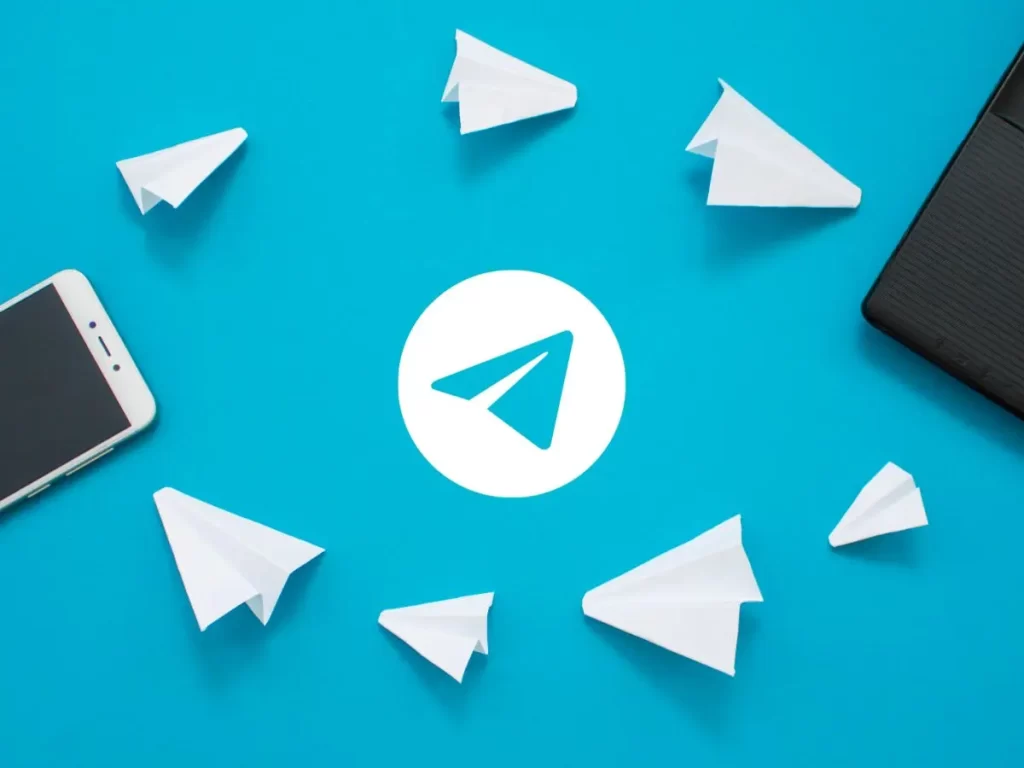
如何清理 Telegram 缓存文件以节省存储空间
手动清理 Telegram 缓存
- 在 Telegram 中手动清理缓存:你可以通过 Telegram 的内置功能手动清理缓存文件。首先,打开 Telegram 应用,点击左上角的菜单按钮(通常是三条横线),进入“设置”页面。在设置页面中,找到并点击“数据和存储”选项,然后选择“存储使用”或“清理缓存”选项。在这里,你将看到 Telegram 占用的存储空间及其中缓存文件的大小。你可以选择删除所有缓存文件或删除特定的缓存数据,如媒体文件、聊天记录等。
- 删除特定媒体文件:如果你只想清理某些类型的缓存文件,可以在“存储使用”页面下选择特定类别(如图片、视频、文件等)进行清理。这样,你可以根据需要选择删除不再需要的媒体文件或聊天记录,从而节省存储空间,同时避免清理掉重要的文件。
- 清理聊天记录缓存:对于一些频繁聊天的群组或个人对话,你可能希望清理过时的聊天记录缓存。在“存储使用”界面中,你可以看到各个聊天的缓存文件大小,选择删除一些已经不需要的对话缓存。这样不仅可以节省空间,还能提升 Telegram 的响应速度。
自动清理 Telegram 缓存的设置方法
- 设置自动清理缓存的时间间隔:为了避免缓存占用过多存储空间,Telegram 提供了定期清理缓存的功能。进入“设置”页面,点击“数据和存储”,然后选择“存储使用”。在这里,你可以看到“清理缓存”的选项,并设置自动清理缓存的时间间隔。例如,你可以选择 Telegram 每隔一定的时间(如每月或每季度)自动清理缓存文件。这样,你无需手动清理,Telegram 会根据你的设置自动删除过时的缓存文件。
- 自动清理过期的媒体文件:Telegram 还允许用户设置自动清理过期的媒体文件。在“存储使用”选项中,你可以选择删除超过一定时间的媒体文件,如图片、视频等。这意味着 Telegram 会在没有使用的情况下自动删除一段时间前的文件,避免这些文件占用过多的空间,同时保留最近使用的文件。这一功能特别适用于存储空间较为紧张的设备。
- 启用云存储清理:如果你使用 Telegram 的云存储功能,可以选择启用自动清理云端存储的选项。通过设置自动清理,Telegram 会定期删除不再使用的云存储文件,确保云端存储空间不会被过期或不必要的文件占用。这对于那些长时间未使用的聊天或群组特别有效,能够帮助保持云端的整洁。
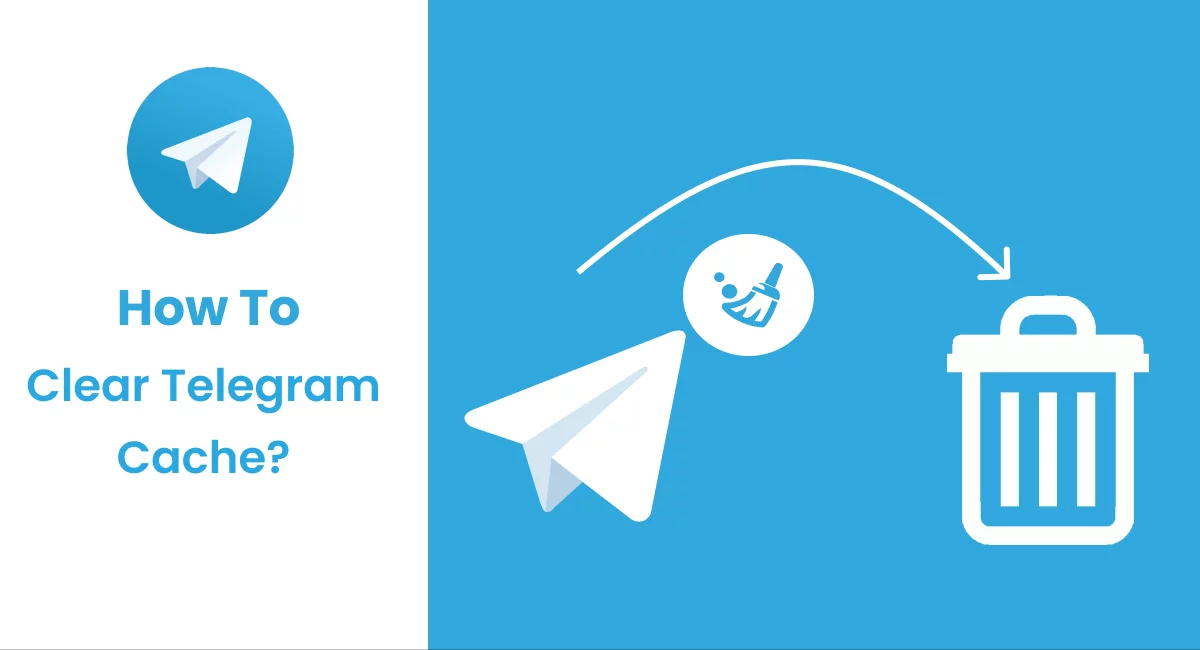
如何保护 Telegram 缓存文件的隐私?
如何防止缓存文件被泄露?
- 限制文件访问权限:为了保护 Telegram 缓存文件的隐私,最直接的措施是限制对缓存文件所在文件夹的访问权限。你可以通过操作系统的权限设置来限制哪些用户或程序可以访问这些文件。例如,在 Windows 系统中,你可以右键点击存储 Telegram 缓存的文件夹,选择“属性”,然后在“安全”选项卡中修改权限,禁止其他用户或应用程序访问该文件夹。在 macOS 和 Linux 中,也可以通过文件权限设置来达到类似效果,确保只有管理员或特定用户才能访问 Telegram 的缓存文件。
- 定期清理缓存文件:定期清理 Telegram 缓存文件是保护隐私的一个重要方法。通过清理不再需要的缓存文件,可以减少数据泄露的风险,尤其是在共享设备或多用户环境中。你可以设置自动清理缓存的时间间隔,或者手动删除不必要的文件,避免敏感信息长期存储在设备中。
- 启用屏幕锁定和加密:为了防止他人未经授权访问 Telegram 的缓存文件,确保设备的安全性至关重要。启用设备的屏幕锁定(如密码、指纹或面部识别)可以有效防止他人随意使用你的设备。此外,考虑使用全盘加密功能保护整个设备的文件,包括 Telegram 缓存文件。这样即使设备丢失或被盗,文件也无法轻易被访问或窃取。
使用加密工具保护 Telegram 缓存文件
- 使用加密软件保护文件夹:你可以使用加密工具对 Telegram 的缓存文件夹进行加密,确保即使有人访问了你的缓存文件,这些文件也无法被读取。市面上有多种加密软件,如 VeraCrypt、BitLocker(Windows)和 FileVault(macOS),它们都可以加密存储缓存的文件夹或整个硬盘。通过加密缓存文件夹,只有输入正确密码的用户才能访问该文件夹中的内容,保护你的隐私数据。
- 加密 Telegram 缓存中的敏感文件:除了加密存储 Telegram 缓存的文件夹外,你还可以选择对其中的特定文件进行加密。使用工具如 7-Zip 或 WinRAR,您可以将缓存中的敏感文件打包并加密,设置强密码来保护文件不被未经授权的人员访问。这种方法特别适用于存储重要或敏感的媒体文件、聊天记录等。
- 使用加密云存储:如果你需要将 Telegram 缓存文件备份到云端,也可以选择使用加密的云存储服务。像 Tresorit、Sync.com 或 pCloud 等服务提供端到端加密,确保只有你能够访问存储在云端的文件。通过将 Telegram 缓存文件上传至这些加密云存储,你可以有效避免云服务提供商或第三方未经授权的访问和窃取。
通过上述方法,你可以大大提高 Telegram 缓存文件的隐私保护,避免这些文件在未授权的情况下被泄露或滥用,同时确保你的个人信息和媒体内容得到充分的安全保障。

电脑版 Telegram 的缓存文件存储在哪里?
电脑版 Telegram 的缓存文件通常存储在计算机的本地文件夹中。Windows 用户的缓存文件默认存储在 C:\Users\[用户名]\AppData\Roaming\Telegram Desktop 目录下,而 Mac 用户的缓存文件则位于 ~/Library/Application Support/Telegram Desktop 目录中。你可以通过访问这些目录来清理缓存或备份数据。
如何清理 Telegram 电脑版的缓存?
在 Telegram 电脑版中,你可以通过进入设置,点击“高级”选项,然后选择“清理缓存”来清理缓存文件。这将删除已下载的媒体文件和临时文件,以节省磁盘空间。
Telegram 电脑版缓存文件可以手动删除吗?
可以,Telegram 电脑版的缓存文件可以通过文件管理器手动删除。根据操作系统的不同,找到 Telegram 的缓存目录(Windows:C:\Users\[用户名]\AppData\Roaming\Telegram Desktop,Mac:~/Library/Application Support/Telegram Desktop),删除缓存文件夹中的内容即可。
如何查看 Telegram 电脑版缓存文件大小?
在 Telegram 电脑版的设置中,点击“高级”选项,再选择“管理缓存”即可查看缓存文件的总大小。你可以通过此界面决定是否需要清理缓存,释放磁盘空间。